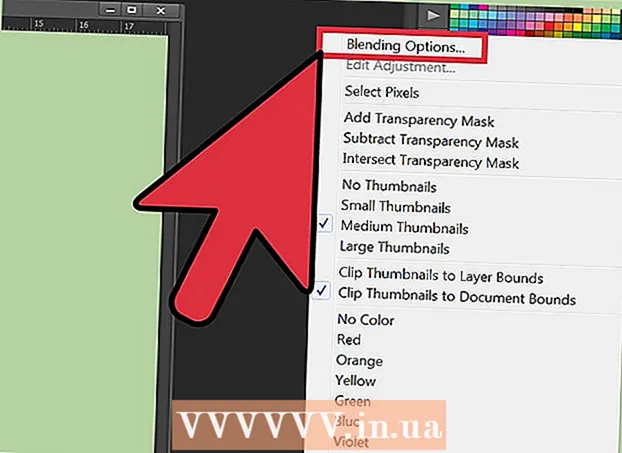Автор:
Frank Hunt
Жаратылган Күнү:
13 Март 2021
Жаңыртуу Күнү:
1 Июль 2024

Мазмун
- Басуу
- 4-ыкманын 1-ыкмасы: App Store'дон акысыз колдонмолорду табыңыз
- 4-ыкманын 2-ыкмасы: AppCake колдонуу
- 4-ыкманын 3-ыкмасы: AppAddict колдонуу
- 4-ыкманын 4-ыкмасы: Зевс мосун колдонуу
- Эскертүүлөр
Колдонуучулар урналарды мыйзамдуу түрдө жүктөп алган iPhone, iPad жана iPod үчүн миңдеген акысыз колдонмолор бар. Бул колдонмолор толугу менен акысыз болушу мүмкүн, же акы төлөнүүчү өнүмдөрдүн сыноолору, демо же жеңил версиялары болушу мүмкүн. Акысыз тиркемелерди колдонуу узак мөөнөттө көп акчаны үнөмдөп, түздөн-түз App Store дүкөнүнөн жүктөп алсаңыз болот. Apple App Store дүкөнүн көрө албаган жерде жашасаңыз эмне болот? Андан кийин iOS түзмөгүңүз үчүн популярдуу колдонмолорду кантип жүктөп алсам деп ойлонушуңуз мүмкүн. Муну жасоонун бир жолу - түзмөгүңүздү "jailbreak" кылуу жана колдонмолорду орнотуу үчүн үчүнчү жактын орноткучун колдонуу.
Басуу
4-ыкманын 1-ыкмасы: App Store'дон акысыз колдонмолорду табыңыз
 Колдонмолор дүкөнүн ачыңыз. Сатып алууну талап кылган көптөгөн колдонмолор болгону менен, рынокто толугу менен акысыз болгон миңдеген тиркемелер бар. Бул колдонмолор акы төлөнүүчү колдонмолордун акысыз нускалары болушу мүмкүн, же эч кандай саптар тиркелбестен, толугу менен акысыз.
Колдонмолор дүкөнүн ачыңыз. Сатып алууну талап кылган көптөгөн колдонмолор болгону менен, рынокто толугу менен акысыз болгон миңдеген тиркемелер бар. Бул колдонмолор акы төлөнүүчү колдонмолордун акысыз нускалары болушу мүмкүн, же эч кандай саптар тиркелбестен, толугу менен акысыз.  Apple ID менен кириңиз. Акысыз колдонмолорду жүктөп алуу үчүн сизге жарактуу Apple ID керек. Кредит картасынын маалыматын жана башка төлөм ыкмаларын байланыштырбастан Apple ID түзсөңүз болот.
Apple ID менен кириңиз. Акысыз колдонмолорду жүктөп алуу үчүн сизге жарактуу Apple ID керек. Кредит картасынын маалыматын жана башка төлөм ыкмаларын байланыштырбастан Apple ID түзсөңүз болот.  Колдонмоңузду карап чыгыңыз. Ар кандай категориялар жана тандалган колдонмолор бар. Сиз ушул категорияларды жактырган колдонмолорду табуу үчүн же белгилүү колдонмолорду издөө үчүн издөө тилкесин колдонсоңуз болот. Акысыз колдонмолор колдонмонун сүрөттөмөсүндө баа бөлүмүндө "Акысыз" деп көрсөтүшөт.
Колдонмоңузду карап чыгыңыз. Ар кандай категориялар жана тандалган колдонмолор бар. Сиз ушул категорияларды жактырган колдонмолорду табуу үчүн же белгилүү колдонмолорду издөө үчүн издөө тилкесин колдонсоңуз болот. Акысыз колдонмолор колдонмонун сүрөттөмөсүндө баа бөлүмүндө "Акысыз" деп көрсөтүшөт. 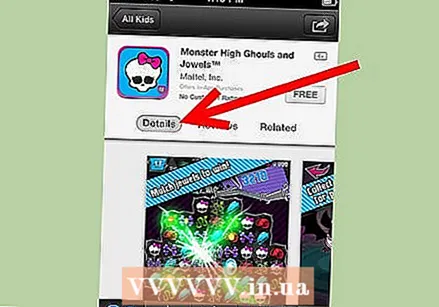 Анын чоо-жайын көрүү үчүн колдонмону таптаңыз. Каалаган колдонмону тапканда, аны таптап, колдонмонун бардык деталдарын жаңы терезеде ачыңыз. Бул жерден оюн баарына ылайыктуубу же колдонмодон сатып алуулар керекпи же жокпу көрө аласыз.
Анын чоо-жайын көрүү үчүн колдонмону таптаңыз. Каалаган колдонмону тапканда, аны таптап, колдонмонун бардык деталдарын жаңы терезеде ачыңыз. Бул жерден оюн баарына ылайыктуубу же колдонмодон сатып алуулар керекпи же жокпу көрө аласыз. - Эгер колдонмо колдонмодон сатып алууларды сунуштаса, анда компаниянын атында кичинекей эскертме болот. Көбүнчө бул колдонмонун толук иштеши үчүн тигил же бул нерсени сатып алууну талап кылат.
 "Акысыз" баскычын таптаңыз. Ошентип, баскыч "Орнотуу" баскычына өзгөрөт.
"Акысыз" баскычын таптаңыз. Ошентип, баскыч "Орнотуу" баскычына өзгөрөт.  "Орнотуу" баскычын таптап коюңуз. Эгерде сиздин Apple ID пароль сураса, анда сиз аны колдонмону орнотуу үчүн камсыздашыңыз керек. Колдонмо эми жүктөп жана орното баштайт. Колдонмону орнотуу аяктаганда, ал сиздин үй экраныңызда пайда болот.
"Орнотуу" баскычын таптап коюңуз. Эгерде сиздин Apple ID пароль сураса, анда сиз аны колдонмону орнотуу үчүн камсыздашыңыз керек. Колдонмо эми жүктөп жана орното баштайт. Колдонмону орнотуу аяктаганда, ал сиздин үй экраныңызда пайда болот. - Эгер сиздин түзмөгүңүз WiFi аркылуу гана жүктөп алгыдай кылып орнотулган болсо, жүктөө башталганга чейин тармакка туташканга чейин күтүүгө туура келет.
4-ыкманын 2-ыкмасы: AppCake колдонуу
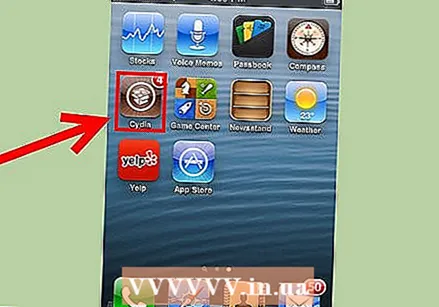 Түзмөгүңүздү Jailbreak. AppCakeти колдонуу үчүн, түзмөгүңүздү джейлбрейкке салышыңыз керек. Муну кантип жасаш керек, версияга жараша айырмаланат, бирок бардык джейлбрейлер Cydia орнотууну талап кылат. Бул түзмөгүңүзгө jailbroken колдонмолорун орнотууга мүмкүндүк берген программа.
Түзмөгүңүздү Jailbreak. AppCakeти колдонуу үчүн, түзмөгүңүздү джейлбрейкке салышыңыз керек. Муну кантип жасаш керек, версияга жараша айырмаланат, бирок бардык джейлбрейлер Cydia орнотууну талап кылат. Бул түзмөгүңүзгө jailbroken колдонмолорун орнотууга мүмкүндүк берген программа. - IPhone'ду Jail бузуу кепилдикти жокко чыгарат. Эгерде сиз шайманды кепилдик боюнча ремонтко жөнөтүүнү кааласаңыз, анда алгач оңдоп алыңыз. Бул jailbreakту жокко чыгарат.
 AppSync орнотуңуз. AppCake жүктөп алган колдонмолорду орнотуу үчүн, алгач AppSync орнотулган болушу керек. Бул программа AppCake жүктөп алган колдонмолоруңузду түзмөгүңүздө иштөө үчүн конфигурациялайт.
AppSync орнотуңуз. AppCake жүктөп алган колдонмолорду орнотуу үчүн, алгач AppSync орнотулган болушу керек. Бул программа AppCake жүктөп алган колдонмолоруңузду түзмөгүңүздө иштөө үчүн конфигурациялайт. - Cydia ачып, Башкарууну таптап коюңуз. Булактарды тандап, Түзөтүү баскычын басыңыз. Кошууну таптап коюңуз.
- AppSync камтылган репону киргизиңиз. Ушундай репонун бири: http://appaddict.org/repo.
- Жакында кошулган репону тандап, AppSync топтомун издеңиз. Орнотууну басыңыз, андан кийин Ырастоо. Орнотуу аяктаганда, SpringBoard'ду өчүрүп-күйгүзүү баскычын таптаңыз.
- iOS 5.x. колдонуучулар AppSync 5.0+ версиясын жүктөп алышы керек
- iOS 6.x колдонуучулары AppSync 6.0+ версиясын жүктөп алышы керек
 AppCake орнотуңуз. AppCake башка колдонуучулар буга чейин бузуп, жүктөп берген бузулган колдонмолорду жүктөп алууга мүмкүнчүлүк берет. Андан кийин түздөн-түз түзмөгүңүзгө жүктөп алсаңыз болот.
AppCake орнотуңуз. AppCake башка колдонуучулар буга чейин бузуп, жүктөп берген бузулган колдонмолорду жүктөп алууга мүмкүнчүлүк берет. Андан кийин түздөн-түз түзмөгүңүзгө жүктөп алсаңыз болот. - Cydia ачып, Башкарууну таптап коюңуз. Булактарды тандап, Түзөтүү баскычын басыңыз. Кошууну таптап коюңуз.
- AppCake репосун, cydia.iphonecake.com сайтын киргизиңиз.
- Жаңы AppCake репосун тандап, AppCake программасын жүктөп алыңыз. Аны орнотуп, SpringBoard программасын өчүрүп-күйгүзүңүз.
 AppCake ачуу. Акысыз колдонмолордун категорияларын карап көрсөңүз болот. Каалаган колдонмону таптап, Жүктөө баскычын таптаңыз. Ушуну менен колдонмону жүктөп алчу жерлердин тизмеси ачылат.
AppCake ачуу. Акысыз колдонмолордун категорияларын карап көрсөңүз болот. Каалаган колдонмону таптап, Жүктөө баскычын таптаңыз. Ушуну менен колдонмону жүктөп алчу жерлердин тизмеси ачылат. - Эгер сиз колдонмону сатып алгыңыз келсе, Дүкөн баскычын таптап, ошол колдонмонун App Store барагын ачыңыз.
 Колдонмону жүктөп алгыңыз келген жерди тандаңыз. AppCake өзү алардын серверлеринде эч кандай файлдарды жайгаштырбайт. Анын ордуна, жарака кеткен колдонмолор колдонуучулар тарабынан башка кызматтар аркылуу жүктөлөт. Колдонмону тандасаңыз, ушул колдонмолордун тизмесин көрө аласыз.
Колдонмону жүктөп алгыңыз келген жерди тандаңыз. AppCake өзү алардын серверлеринде эч кандай файлдарды жайгаштырбайт. Анын ордуна, жарака кеткен колдонмолор колдонуучулар тарабынан башка кызматтар аркылуу жүктөлөт. Колдонмону тандасаңыз, ушул колдонмолордун тизмесин көрө аласыз. - Көп учурда булактарды тандап алганыңызда, алар жеткиликтүү болбой калат. Сизге ылайыктуу булакты тапмайынча башка булактарды колдонуп көрүңүз.
- Колдонмонун версия номери булактын аталышынын астында жайгашкан.
- Колдонмону бузган адамдын лакап аты дагы булактын атында. Жок дегенде ал белгилүү болсо.
 Файлды жүктөп алыңыз. Булагын тапсаңыз, файлды жүктөө үчүн веб баракча ачылат. Файлды жүктөө үчүн экрандын көрсөтмөлөрүн аткарыңыз.
Файлды жүктөп алыңыз. Булагын тапсаңыз, файлды жүктөө үчүн веб баракча ачылат. Файлды жүктөө үчүн экрандын көрсөтмөлөрүн аткарыңыз. - Колдонмону орнотуңуз. Жүктөө башталгандан кийин, AppCake жүктөө барагын таптап коюңуз. Жүктөө аяктаганда, колдонмонун жанында Орнотуу баскычы көрүнөт. Бул баскычты таптап койсоңуз, колдонмо орнотулгандан кийин үй экраныңызда пайда болот.
4-ыкманын 3-ыкмасы: AppAddict колдонуу
 Түзмөгүңүздү Jailbreak. AppAddict колдонуу үчүн түзмөгүңүздү джейлбрейкке салышыңыз керек. Муну кантип жасаш керек, версияга жараша айырмаланат, бирок баардык джейлбректер Cydia орнотууну талап кылат. Бул түзмөгүңүзгө jailbroken колдонмолорун орнотууга мүмкүндүк берген программа.
Түзмөгүңүздү Jailbreak. AppAddict колдонуу үчүн түзмөгүңүздү джейлбрейкке салышыңыз керек. Муну кантип жасаш керек, версияга жараша айырмаланат, бирок баардык джейлбректер Cydia орнотууну талап кылат. Бул түзмөгүңүзгө jailbroken колдонмолорун орнотууга мүмкүндүк берген программа. - Сиздин iPhone'ду бузуп, кепилдикти жокко чыгарат. Эгерде сиз шайманды кепилдик боюнча ремонтко жөнөтүүнү кааласаңыз, анда алгач аны оңдоп алыңыз. Бул jailbreakту жокко чыгарат.
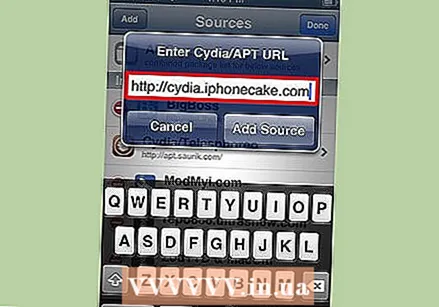
- Cydia ачып, Башкарууну таптап коюңуз. Булактарды тандап, Түзөтүү баскычын басыңыз. Кошууну таптап коюңуз.
- AppSync камтылган репону киргизиңиз. Ушундай репонун бири: http: //appaddict.org/repo.
- Жакында кошулган репону тандап, AppSync топтомун издеңиз. Орнотууну басыңыз, андан кийин Ырастоо. Орнотуу аяктаганда, SpringBoard'ду Кайра баштоо баскычын таптаңыз.
- iOS 5.x. колдонуучулар AppSync 5.0+ версиясын жүктөп алышы керек
- iOS 6.x колдонуучулары AppSync 6.0+ версиясын жүктөп алышы керек
- Сиздин iPhone'ду бузуп, кепилдикти жокко чыгарат. Эгерде сиз шайманды кепилдик боюнча ремонтко жөнөтүүнү кааласаңыз, анда алгач аны оңдоп алыңыз. Бул jailbreakту жокко чыгарат.
 AppAddict орнотуңуз. Эгер сизде AppSync орнотулган болсо, телефонуңузда Safari ачып, AppAddict башкы бетине өтүңүз. AppAddictти үй экранына жүктөп орнотуу үчүн, жүктөө баскычын жылдырыңыз.
AppAddict орнотуңуз. Эгер сизде AppSync орнотулган болсо, телефонуңузда Safari ачып, AppAddict башкы бетине өтүңүз. AppAddictти үй экранына жүктөп орнотуу үчүн, жүктөө баскычын жылдырыңыз. - AppAddict программасын алардын Cydia репосунан жүктөп алсаңыз болот: http: //appaddict.org/repo
 Жүктөө үчүн колдонмолорду карап чыгыңыз. AppAddict программасын ачканда, Apple App Store терезесине окшош терезени көрө аласыз. Сиз популярдуулук, категория боюнча же белгилүү бир колдонмолорду издөө менен карап чыксаңыз болот.
Жүктөө үчүн колдонмолорду карап чыгыңыз. AppAddict программасын ачканда, Apple App Store терезесине окшош терезени көрө аласыз. Сиз популярдуулук, категория боюнча же белгилүү бир колдонмолорду издөө менен карап чыксаңыз болот.  Колдонмону жүктөй турган булакты табыңыз. Колдонмону тандап алгандан кийин, булактардын тизмесин көрүү үчүн сүрөттөмөдөгү "Шилтемелер" баскычын чыкылдатыңыз.
Колдонмону жүктөй турган булакты табыңыз. Колдонмону тандап алгандан кийин, булактардын тизмесин көрүү үчүн сүрөттөмөдөгү "Шилтемелер" баскычын чыкылдатыңыз.  Файлды жүктөп алыңыз. Булагын тапканыңызда, веб баракча ачылат. Колдонмону жүктөп алуу үчүн экрандын көрсөтмөлөрүн аткарыңыз.
Файлды жүктөп алыңыз. Булагын тапканыңызда, веб баракча ачылат. Колдонмону жүктөп алуу үчүн экрандын көрсөтмөлөрүн аткарыңыз. - Колдонмону орнотуңуз. Жүктөө аяктагандан кийин, негизги менюну ачуу үчүн AppAddict-тен оңго серпип коюңуз. Буга чейин орнотулган колдонмолордун тизмесин ачуу үчүн Орноткучту тандаңыз. Колдонмону таптап, Орнот тандаңыз. Андан кийин кайрадан орнотууну тандаңыз. Орнотуу аяктаганда, колдонмо үй экраныңызда пайда болот.
4-ыкманын 4-ыкмасы: Зевс мосун колдонуу
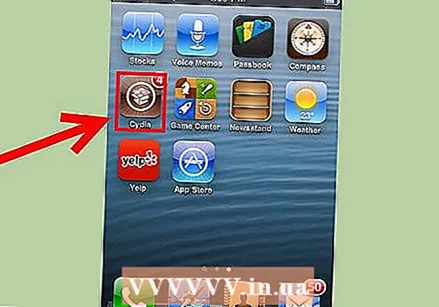 Түзмөгүңүздү Jailbreak. Zeusmosту колдонуу үчүн, түзмөгүңүздү джейлбрейкке салышыңыз керек. Муну кантип жасаш керек, версияга жараша айырмаланат, бирок бардык джейлбрейлер Cydia орнотууну талап кылат. Бул түзмөгүңүзгө jailbroken колдонмолорун орнотууга мүмкүндүк берген программа.
Түзмөгүңүздү Jailbreak. Zeusmosту колдонуу үчүн, түзмөгүңүздү джейлбрейкке салышыңыз керек. Муну кантип жасаш керек, версияга жараша айырмаланат, бирок бардык джейлбрейлер Cydia орнотууну талап кылат. Бул түзмөгүңүзгө jailbroken колдонмолорун орнотууга мүмкүндүк берген программа. - Сиздин iPhone'ду бузуп, кепилдикти жокко чыгарат. Эгерде сиз шайманды кепилдик боюнча ремонтко жөнөтүүнү кааласаңыз, анда алгач аны оңдоп алыңыз. Бул jailbreakту жокко чыгарат.

- Cydia ачып, Башкарууну таптап коюңуз. Булактарды тандап, Түзөтүү баскычын басыңыз. Кошууну таптап коюңуз.
- AppSync камтылган репону киргизиңиз. Ушундай репонун бири: http://appaddict.org/repo.
- Жакында кошулган репону тандап, AppSync топтомун издеңиз. Орнотууну басыңыз, андан кийин Ырастоо. Орнотуу аяктаганда, SpringBoard'ду өчүрүп-күйгүзүү баскычын таптаңыз.
- iOS 5.x. колдонуучулар AppSync 5.0+ версиясын жүктөп алышы керек
- iOS 6.x колдонуучулары AppSync 6.0+ версиясын жүктөп алышы керек
- Сиздин iPhone'ду бузуп, кепилдикти жокко чыгарат. Эгерде сиз шайманды кепилдик боюнча ремонтко жөнөтүүнү кааласаңыз, анда алгач аны оңдоп алыңыз. Бул jailbreakту жокко чыгарат.
 Zeusmos орнотуу. Cydia ачып, Zeusmos кампасын камтыйт. Zeusmos сунуш кылган бир нече популярдуу репродукциялар бар. Аны Реподон жүктөп алсаңыз, үй экраныңызга орнотулат.
Zeusmos орнотуу. Cydia ачып, Zeusmos кампасын камтыйт. Zeusmos сунуш кылган бир нече популярдуу репродукциялар бар. Аны Реподон жүктөп алсаңыз, үй экраныңызга орнотулат.  Колдонмолорду карап чыгыңыз. Эгер Зевсмос орнотулган болсо, аны ачып, меню баскычын таптаңыз. Категорияларды карап чыгыңыз же белгилүү бир колдонмону издеңиз.
Колдонмолорду карап чыгыңыз. Эгер Зевсмос орнотулган болсо, аны ачып, меню баскычын таптаңыз. Категорияларды карап чыгыңыз же белгилүү бир колдонмону издеңиз.  Колдонмону жүктөп алыңыз. Колдонмону тандагандан кийин, колдонмонун обзорундагы Жүктөө баскычын таптаңыз. Бул колдонмонун айрым шилтемелерин көрсөтөт. Колдонмолор башка колдонуучулар тарабынан жүктөлгөн. Шилтеменин аталышы файл кайда жайгаштырылгандыгын билдирет.
Колдонмону жүктөп алыңыз. Колдонмону тандагандан кийин, колдонмонун обзорундагы Жүктөө баскычын таптаңыз. Бул колдонмонун айрым шилтемелерин көрсөтөт. Колдонмолор башка колдонуучулар тарабынан жүктөлгөн. Шилтеменин аталышы файл кайда жайгаштырылгандыгын билдирет. - Булагын тапсаңыз, веб баракча ачылат. Колдонмону жүктөп алуу үчүн экрандын көрсөтмөлөрүн аткарыңыз.
- Колдонмону орнотуңуз. Файл жүктөлгөндөн кийин, Зевсмостогу Жүктөөлөр өтмөгүн таптап коюңуз. Жүктөлүп алынган колдонмону таптап коюңуз. Орнотууну баштоо үчүн IPA орнотуу баскычын таптаңыз. Орнотуу аяктаганда, колдонмо үй экраныңызда пайда болот.
Эскертүүлөр
- Айрым өлкөлөрдө жарака кеткен колдонмолорду жана Installousту колдонуу мыйзамсыз.
- Эгер сиз колдонмолорду сатып ала турган болсоңуз, анда аны аткарыңыз. Installous колдонуу сиз колдонмолорду уурдап жаткандыгыңызды билдирет.